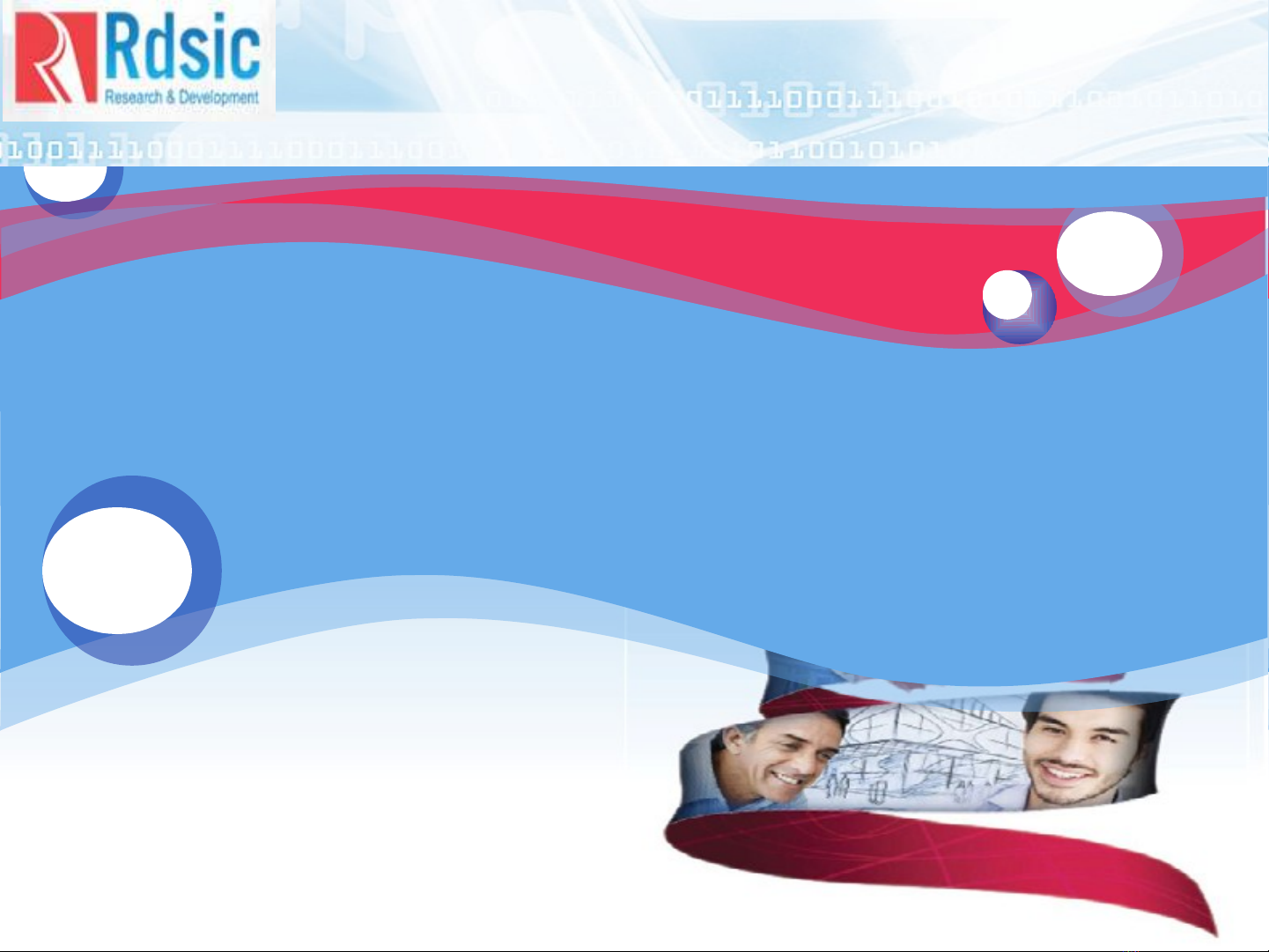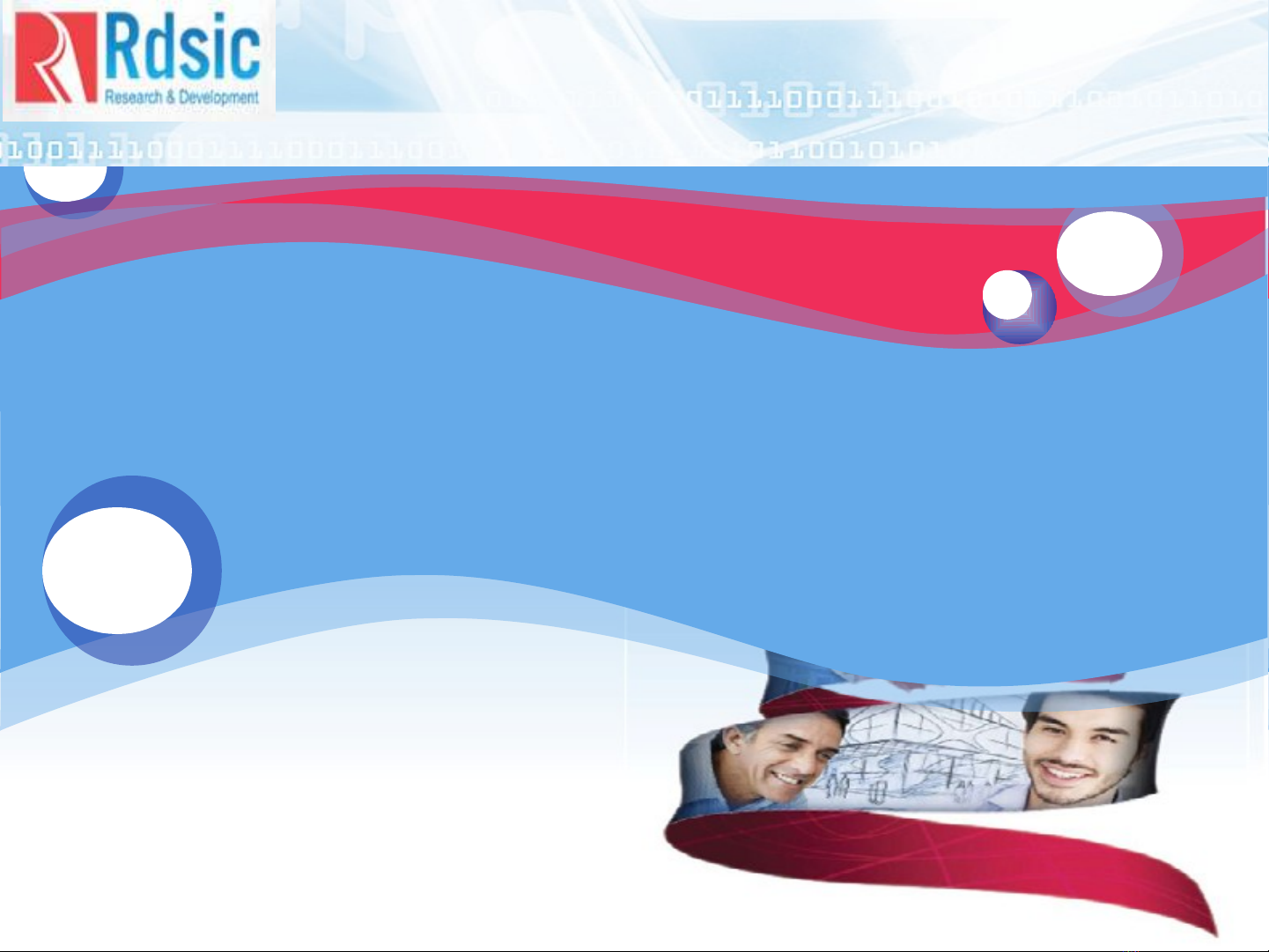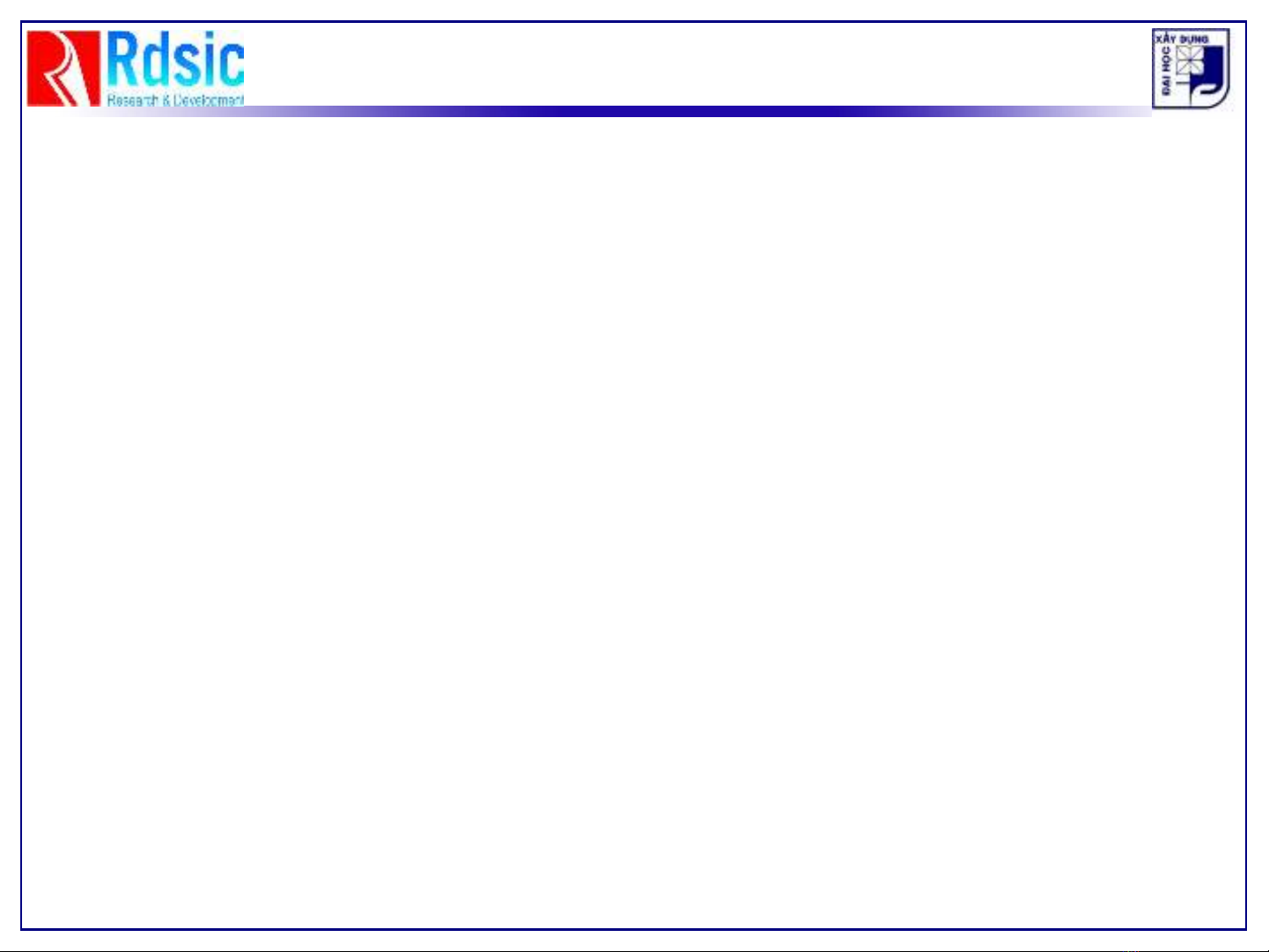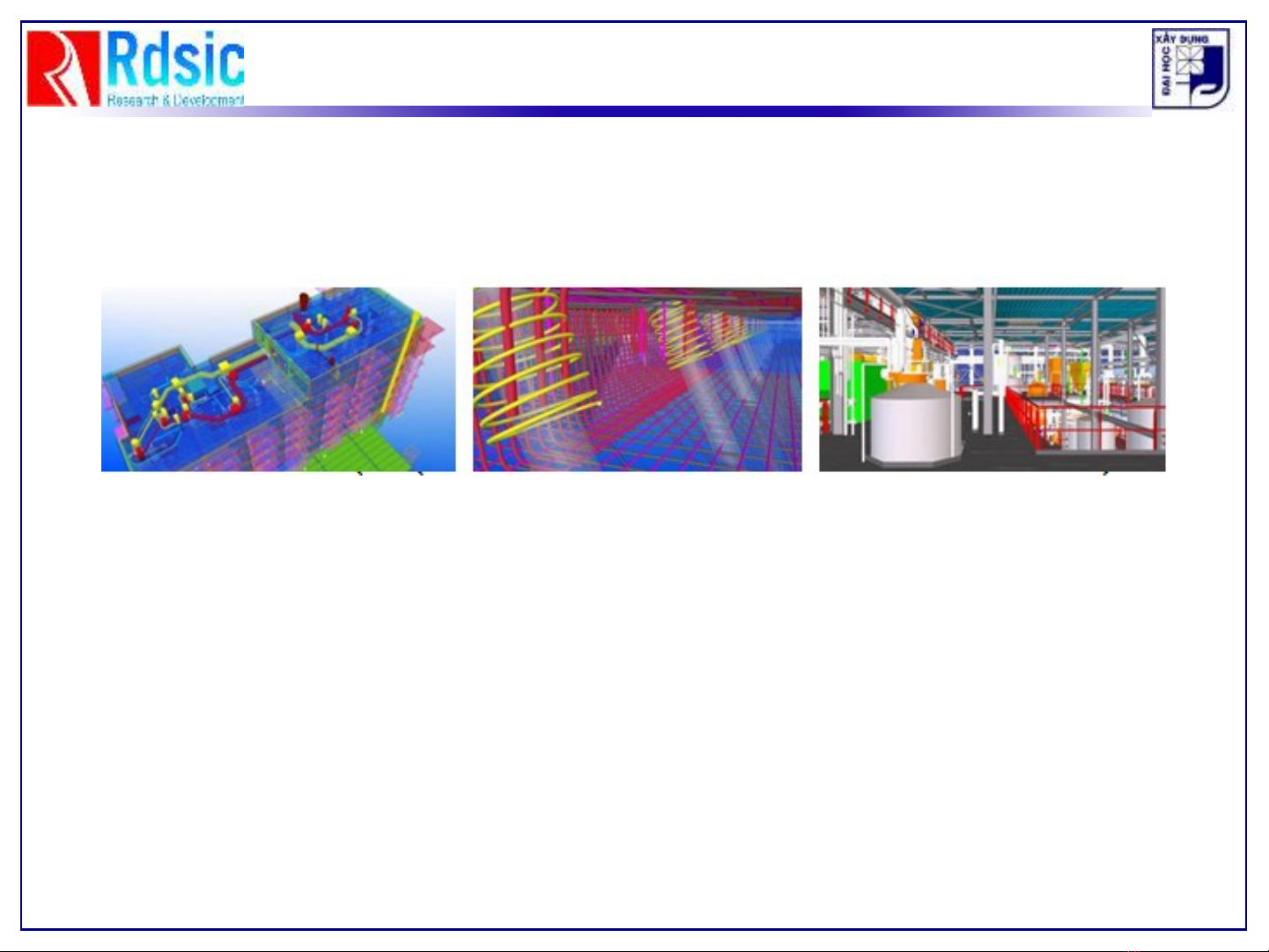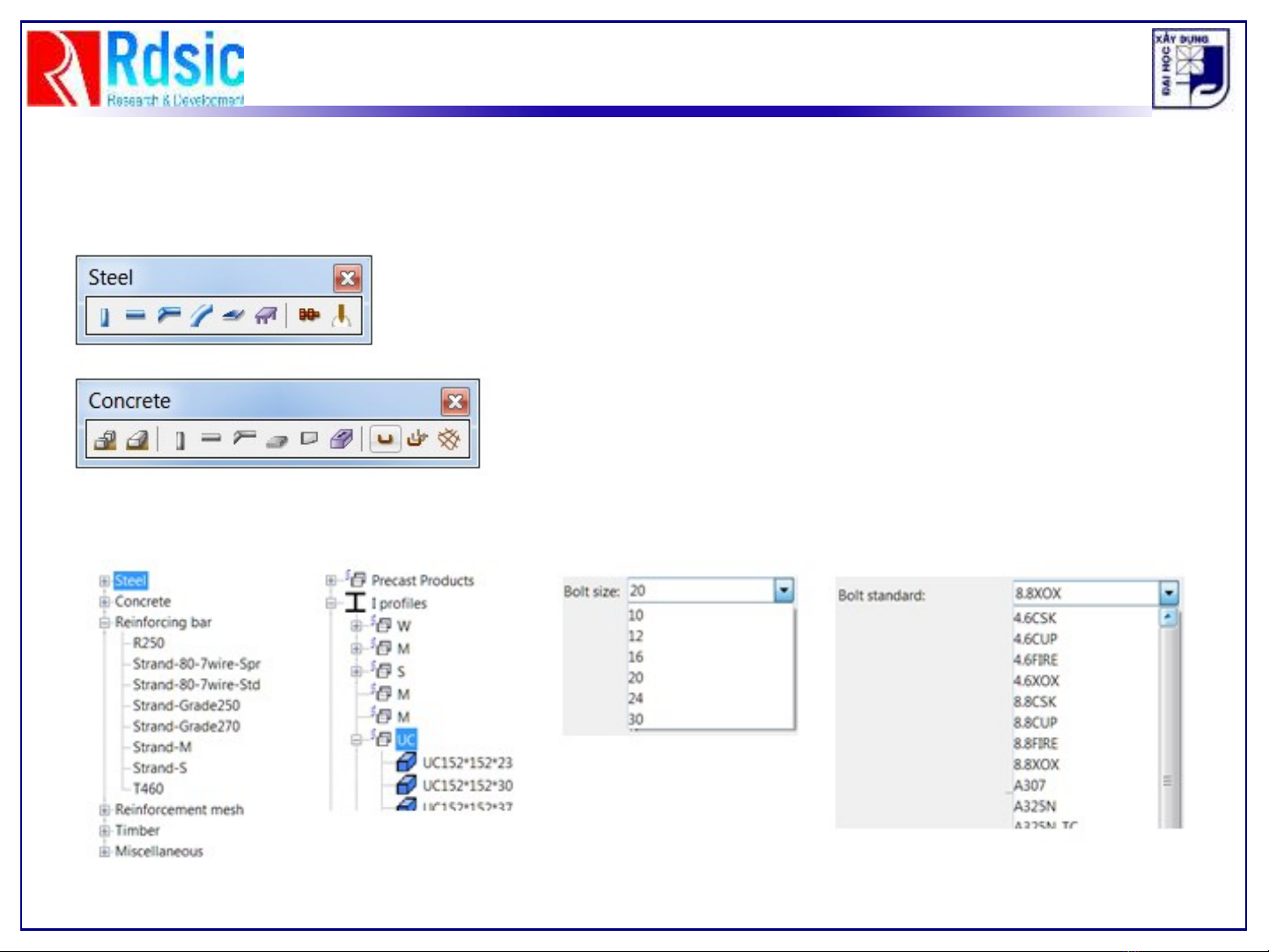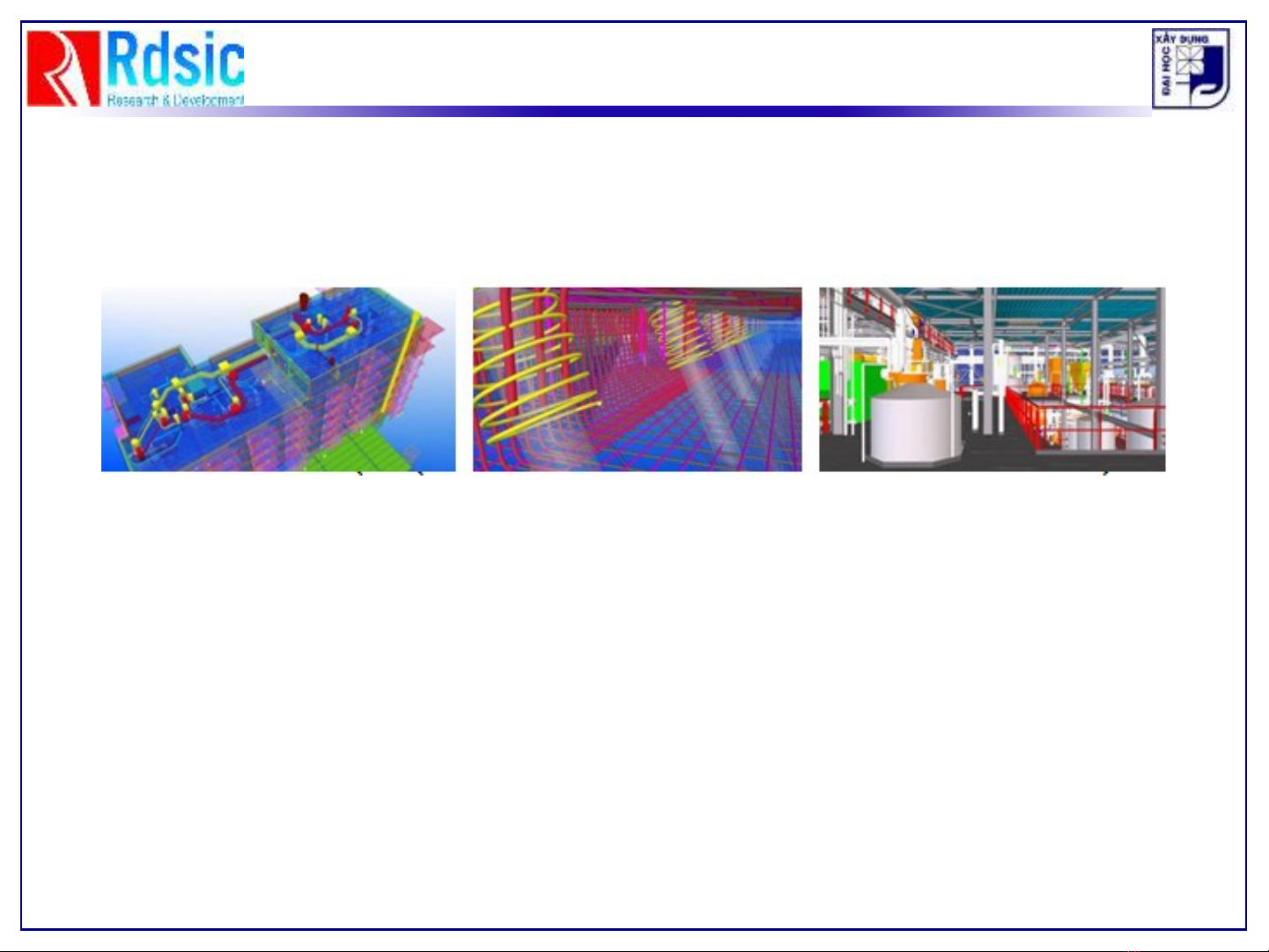
Gi i thi u các thanh công c và các lênh c b nớ ệ ụ ơ ả
Ph n m m Tekla Structures BIMầ ề
ØCác mô hình t o b i ph n m m Tekla ch a ng thông tin chính ạ ở ầ ề ứ đự
xác, tin c y và chi ti t cho vi c thành công c a qui trình BIM và ậ ế ệ ủ
th c thi xây d ng. Qui trình làm vi c tr n tru h n cho công ty c a ự ự ệ ơ ơ ủ
b n v i vi c s d ng ph n m m Tekla Structures và các mô hình ạ ớ ệ ử ụ ầ ề
có tính kh thi.ả
ØTekla làm vi c v i t t c các lo i v t li u và các h k t c u ph c ệ ớ ấ ả ạ ậ ệ ệ ế ấ ứ
t p nh t. Khách hàng c a chúng tôi s d ng Tekla Structures cho ạ ấ ủ ử ụ
các công trình sân v n ng, giàn khoan d u khí, nhà máy và nhà ậ độ ầ
x ng, nhà , công trình c u và nhà cao t ng.ưở ở ầ ầ